時間:2016-11-21 來源:互聯網 瀏覽量:
win10打開方式沒照片查看器怎麼回事?要怎麼設置找回照片查看器的打開方式?下麵就跟大家說說具體的解決方法。
具體方法如下:
1、新建一個txt文件,用記事本打開,將下麵的文件複製粘貼:
reg add "HKEY_LOCAL_MACHINE\SOFTWARE\Microsoft\Windows Photo Viewer\Capabilities\FileAssociations" /v .jpg /t reg_sz /d PhotoViewer.FileAssoc.Tiff /f
reg add "HKEY_LOCAL_MACHINE\SOFTWARE\Microsoft\Windows Photo Viewer\Capabilities\FileAssociations" /v .png /t reg_sz /d PhotoViewer.FileAssoc.Tiff /f
reg add "HKEY_LOCAL_MACHINE\SOFTWARE\Microsoft\Windows Photo Viewer\Capabilities\FileAssociations" /v .bmp /t reg_sz /d PhotoViewer.FileAssoc.Tiff /f
reg add "HKEY_LOCAL_MACHINE\SOFTWARE\Microsoft\Windows Photo Viewer\Capabilities\FileAssociations" /v .gif /t reg_sz /d PhotoViewer.FileAssoc.Tiff /f
reg add "HKEY_LOCAL_MACHINE\SOFTWARE\Microsoft\Windows Photo Viewer\Capabilities\FileAssociations" /v .ico /t reg_sz /d PhotoViewer.FileAssoc.Tiff /f
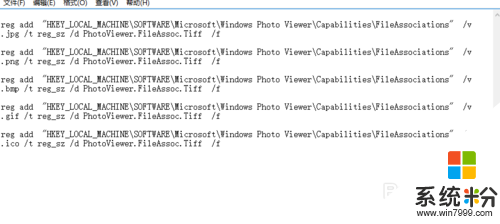
2、保存後,修改文件後綴名為“”.bat“”

3、右鍵用管理員權限運行.bat文件.
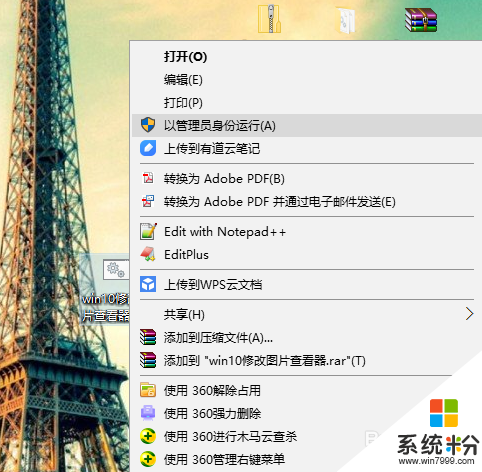
4、在圖片打開方式中選擇 windows圖片查看器即可
5、第二種方法是直接導入注冊表,和第一種方法一樣,將下麵內容複製到文本文件中,保存後修改後綴名為reg,右鍵選擇合並就可以了。
Windows Registry Editor Version 5.00
[HKEY_LOCAL_MACHINE\SOFTWARE\Microsoft\Windows Photo Viewer\Capabilities\FileAssociations]
".tif"="PhotoViewer.FileAssoc.Tiff"
".tiff"="PhotoViewer.FileAssoc.Tiff"
".jpg"="PhotoViewer.FileAssoc.Tiff"
".png"="PhotoViewer.FileAssoc.Tiff"
".bmp"="PhotoViewer.FileAssoc.Tiff"
".gif"="PhotoViewer.FileAssoc.Tiff"
".ico"="PhotoViewer.FileAssoc.Tiff"
【win10打開方式沒照片查看器怎麼回事】按照上述的步驟來設置就是了,還有其他的新的電腦操作係統下載後使用疑問,或者官方電腦係統下載安裝問題都歡迎上係統粉官網查看。